На этом шаге мы создадим проект "Телефон".
Внешний вид проекта приведен на рисунке 1.

Рис.1. Общий вид проекта
Фильм содержит следующие слои:
- Ring (Телефонный звонок);
- Message (Звук сообщения);
- Buttons (Кнопки);
- Ear (Динамик);
- Background (Фон).
Для проекта вам потребуются некоторые файлы, которые можно взять здесь.
Два верхних слоя — звуковые, и каждая кнопка в слое Buttons имеет свой собственный звук. Фильм изображает телефон с обычным набором кнопок, каждая кнопка при нажатии издает свой звук. Щелчком на кнопке со знаком решетки (#) можно совершить телефонный вызов, при этом прозвучат гудки, записанные в первом слое. После трех гудков голос автоответчика скажет, что абонента нет дома, и попросит звонившего оставить сообщение.
Для начала откройте новый файл и добавьте к одному имеющемуся четыре новых слоя. Переименуйте слои согласно приведенному выше списку. Щелкните на 126-м кадре. Перетащите указатель мыши вниз через все слои и нажмите F5, вставляя по 126 кадров во все пять слоев фильма.
Слои Background и Ear
- Выделите слой фона, выберите команду меню Modify|Document и назначьте цвет фона, высоту и ширину документа.
- Нарисуйте два прямоугольника, изображающих телефон (рис 1).
- В качестве микрофона проведите в нижней части корпуса на слое Ear две параллельные линии толщиной 3 пункта, используя белый цвет.
- Щелкните на первом кадре слоя Ear, затем на панели Actions раскройте папку Global Functions | Timeline Control и дважды щелкните на действии Stop. В окне редактора ActionScript появится команда stop();.
- В качестве динамика будет служить овал, нарисованный с помощью инструмента Oval. Нарисуйте внутри овала три параллельные линии, также толщиной 3 пункта. Заблокируйте оба слоя.
Слой Buttons
Данный слой содержит 12 кнопок, представляющих собой отдельные символы, а не экземпляры одного и того же символа. Каждая кнопка содержит свой звук, который моделирует реальный звук, издаваемый кнопками телефона при тональном наборе номера. Для создания кнопок и связанных с ними звуков служат следующие шаги:
- Импортируйте для начала в библиотеку все четырнадцать звуков, прилагаемых к этому шагу. Десять из них названы от 0 до 9. Также необходимо перенести файлы Asterix(звездочка), Pound(решетка) и ring и messsage. Два последних файла будут использованы на двух отдельных слоях.
- С помощью инструмента Oval нарисуйте 12 кругов-кнопок. Расположите кнопки соответствующим образом и подпишите их названия так как на телефонных аппаратах.
- Начиная с верхнего левого угла собранной матрицы из кнопок, выполняйте следующее: выделите первую кнопку (будьте внимательны: необходимо выделить и контур, и заливку, и надпись) и нажмите F8, превращая ее в символ. В диалоговом окне Symbol Properties установите переключатель Behavior в положение Button и введите b1 в качестве имени. Щелкните на кнопке ОК, чтобы закончить создание первого символа. Таким же способом создайте остальные кнопочные символы в первом, втором и третьем рядах. Если вы не вполне поняли, как называть кнопки и где они должны быть расположены, посмотрите на рис. 1 или на любой телефонный аппарат с кнопочным набором.
- Перейдите в режим редактирования кнопки, вставьте слой и назовите его Sound. Переименуйте первоначальный слой символа в Button, чтобы дать ему смысловое имя. Щелкните на кадре Down и вставьте ключевые кадры в оба слоя.
- Выделите только слой Sound, выберите 1.wav в списке Sound на панели Properties. Оставьте остальные параметры неизменными.
- Повторите шаги с 4-5 для каждой кнопки. Одинаковые названия звуков и символов не дадут вам запутаться. Протестируйте каждую кнопку, проверив, что при ее нажатии звучит соответствующий звук.
- Теперь нам необходимо добавить маленький сценарий к кнопке со знаком решетки (#). Выберите эту кнопку на главной киноленте и откройте панель Actions.
- Раскройте папку Global Functions | Movie Clip Control, дважды щелкните на действии on и в раскрывшемся списке выберите событие release.
- Установите курсор внутри фигурных скопок, раскройте папку
Global Functions | Timeline Control, дважды щелкните на действии gotoAndPlay и введите имя кадра
"ring". Благодаря этому сценарию фильм обходит команду остановки, заданную в первом кадре.
Должно получиться следующее:
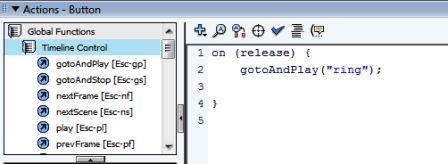
Рис.2. Сценарий ActionScript для кнопки #
Слой Ring
Этот слой моделирует гудки телефона, исходящие из динамика.
- Вставьте ключевые кадры в кадры 5,19, 28, 42, 50 и 65, выделяя кадр и нажимая F6.
- Выделите 5-й кадр, в диспетчере свойств в области Frame введите ring. В области Sound выберите ring.mp3 из списка импортированных звуков. В списке Sync выберите Start. Щелкните на 19-м кадре в списке Sync выберите Stop. Звук начнется в 5-м и закончится в 19-м кадре, даже если его звучание длится дольше, чем время между кадрами.
- Повторите шаг 2 для пар кадров (28,42) и (50,65).
Слой Message
- Чтобы закончить фильм, добавим ключевой кадр в 77-й кадр на слой Message.
- Выделите кадр и выберите message.mp3 в выпадающем списке Sound. Оставьте остальные установки без изменений.
Исходный файл этого ролика можно взять здесь.
На следующем шаге мы рассмотрим импортирование видеофайлов.
